ie浏览器怎么截图?ie浏览器截图方法介绍
2019-08-09 10:07 750人浏览 0 条评论
ie浏览器是我们平时上网常用的浏览器,使用ie浏览器查找到需要的资料想要直接快速的保留下来,截图是最好的方式,而IE浏览器要怎么截图呢?今天小编就和大家分享下ie浏览器截图方法图文教程。
ie浏览器截图方法:
IE浏览器有自带截剪工具,在打开浏览器的右上方的小工具栏上会有一个剪刀的图标,直接合使用就可以了
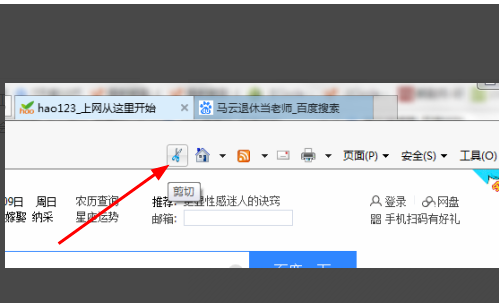

若在小工具栏上没看到剪刀图标时,可在工具栏右侧找到 [工具(O)]鼠标左键点开,找到 [工具栏(T)]点开
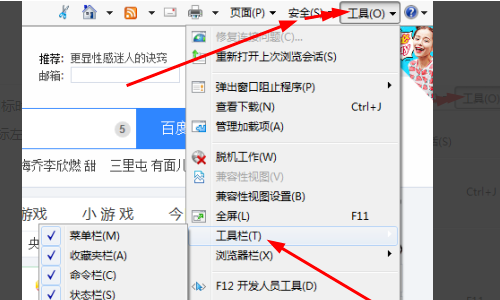

找到 [工具栏(T)]点开后,在出现的选项框中找到 [自定义]点开,会弹出一个小工具的选项框,可从左侧框中找到 剪刀标志并选定添加至后边框中点关闭,这时就可看到小工具栏上会有 剪刀的图标了
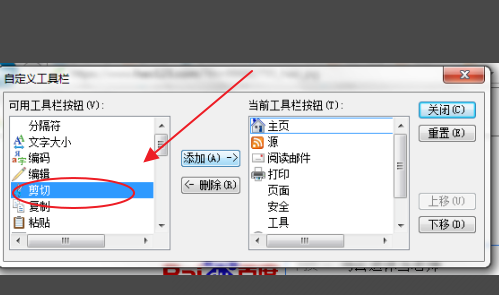

若有剪刀的小工具却不可以用时也可借用其他的截图方式,如键盘上同时按Ctrl+Print Screen Sys Rq 可截全屏(笔记本按Ctrl+Presc ),再用Ctrl+V粘贴在word上或QQ的输入框做保存就可以了


也可同时按Alt+Print Screen Sys Rq 可截当前窗口(笔记本按Alt+Presc ),再用Ctrl+V粘贴在word上或QQ的输入框保存


也可直接使用打开一个QQ对话框截图保存文件夹中
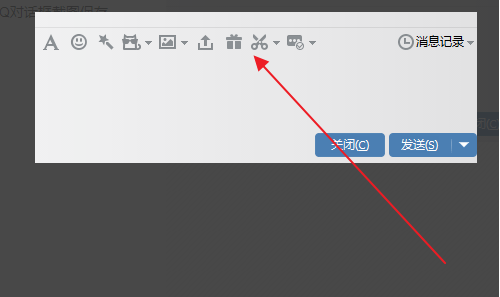

以上就是关于ie浏览器截图方法图文教程全部内容,希望对您有帮助。更多关于IE浏览器使用技巧,请继续关注iefans网。
相关资讯
留言评论
系统推荐








发表回复
要发表评论,您必须先登录。